アマゾンQ は、ユーザーの仕事の遂行を支援する、AI を活用した新しい生成アプリケーションです。 Amazon Q は、お客様に合わせたビジネスエキスパートとなり、企業のデータを安全かつ確実に使用してコンテンツを発見したり、アイデアをブレインストーミングしたり、要約を作成したりすることができます。 Amazon Q を使用すると、会社の情報リポジトリ、コード、データ、エンタープライズ システムに接続することで、会話をしたり、問題を解決したり、コンテンツを生成したり、洞察を取得したり、アクションを起こしたりすることができます。詳細については、「」を参照してください。 AI を活用した新しい生成アシスタントである Amazon Q の紹介 (プレビュー).
この記事では、その持ち方を紹介します Amazon Q、あなたのビジネスエキスパート、Microsoft Teams のユーザーに。 (Slack を使用している場合は、こちらを参照してください) ビジネスエキスパートである Amazon Q 用の Slack ゲートウェイをデプロイします.)
Teams ダイレクト メッセージ (DM) を使用して Amazon Q ビジネス エキスパートと会話し、質問をして企業データに基づいた回答を得たり、メールの下書きなどの新しいコンテンツの作成のサポートを得たり、添付ファイルを要約したり、タスクを実行したりすることができます。
Amazon Q ビジネスエキスパートを Teams チャネルに参加するよう招待することもできます。チャネルでは、ユーザーは新しいメッセージで Amazon Q ビジネスエキスパートに質問したり、任意の時点で既存のスレッドにタグ付けして、追加のデータポイントを提供したり、議論を解決したり、会話を要約して次のステップを把握したりできます。
ソリューションの概要
Amazon Q ビジネスエキスパートは驚くほど強力です。次のデモをご覧ください。百聞は一見に如かずです。
デモでは、Amazon Q ビジネス エキスパート アプリケーションにいくつかの Wikipedia ページが追加されています。 Amazon Q ビジネスエキスパートアプリケーションに自社のドキュメントやナレッジベースの記事を入力できるため、特定の質問に答えることができます。
必要なものはすべてオープンソースとして提供されています。 GitHubレポ.
この投稿では、Amazon Q ビジネス エキスパートを AWS アカウントにデプロイし、Microsoft Teams に追加するプロセスについて説明します。終わったら、これなしでどうやってやっていたのか不思議に思うでしょう。
以下に実行できることの一部を示します。
- メッセージに返信する – DMではすべてのメッセージに返信します。チャネルでは、@メンションにのみ応答し、会話スレッドで応答します。
- マークダウンを含む回答を表示する – これには、見出し、リスト、太字、斜体、表などが含まれます。
- 感情を追跡する – ユーザーの感情を追跡するための親指ボタンと親指ボタンを提供します。
- 出典の明示を提供する – Amazon Q ビジネスエキスパートが使用するソースへの参照とハイパーリンクを提供します。
- 会話のコンテキストを理解する – 会話を追跡し、コンテキストに基づいて応答します。
- 複数のユーザーを意識する – スレッド内でタグ付けされている場合、誰がいつ何を言ったかがわかるため、文脈に応じて貢献し、質問されたときにスレッドを正確に要約できます。
- 添付ファイルの処理 – 文書の質問回答や要約など、最大 5 つの添付ファイルを処理できます。
- 新しい会話を始める – を使用すると、DM チャットで会話をリセットして新しい会話を開始できます
/new_conversation.

次のセクションでは、プロジェクトを自分の AWS アカウントと Teams アカウントにデプロイし、実験を開始する方法を示します。
前提条件
AWS アカウントと AWS IDおよびアクセス管理 (IAM) このアプリケーションに必要なリソースとコンポーネントを作成および管理する権限を持つロールとユーザー。 AWS アカウントをお持ちでない場合は、次を参照してください。 新しいアマゾン ウェブ サービス アカウントを作成してアクティブ化するにはどうすればよいですか?
また、既存の動作する Amazon Q ビジネス エキスパート アプリケーションも必要です。まだ設定していない場合は、次を参照してください Amazon Q アプリケーションの作成.
最後に、必要なものは、 マイクロソフトアカウント フォルダーとその下に Microsoft Teams サブスクリプション この投稿で説明されている手順に従って、アプリを作成して公開します。これらをお持ちでない場合は、会社が実験用のサンドボックスを作成できるかどうかを確認するか、手順を完了するために必要に応じて新しいアカウントと試用版サブスクリプションを作成してください。
ソリューション リソースをデプロイする
事前に構築されたものを提供しています AWS CloudFormation 必要なものすべてを AWS アカウントにデプロイするテンプレート。
あなたが開発者で、コードからソリューションを構築、展開、または公開したい場合は、次のドキュメントを参照してください。 開発者の README.
CloudFormation スタックを起動するには、次の手順を実行します。
- にログインします。 AWSマネジメントコンソール.
- 次のいずれかを選択してください 発射スタック 希望の AWS リージョンのボタンをクリックして AWS CloudFormation コンソールを開き、新しいスタックを作成します。
| 地域 | 発射スタック |
|---|---|
N.バージニア(us-east-1) |
|
オレゴン(us-west-2) |
- スタック名、アプリの名前を入力します (例:
AMAZON-Q-TEAMS-GATEWAY). - AmazonQAppId、既存の Amazon Q ビジネス エキスパート アプリケーション ID (例:
80xxxxx9-7xx3-4xx0-bxx4-5baxxxxx2af5)。 Amazon Q ビジネスエキスパートコンソールからコピーできます。 - アマゾンQリージョン、Amazon Q ビジネスエキスパートアプリケーションを作成したリージョン (us-east-1 または us-west-2) を選択します。
- AmazonQユーザーID、Amazon Q ビジネスエキスパートのユーザー ID の電子メールアドレスを入力します (Teams ユーザーの電子メールをユーザー ID として使用する場合は空白のままにします)。
- コンテキスト生存日数、会話のメタデータをキャッシュしておく期間を入力します。 Amazon DynamoDB (これをデフォルトのままにすることができます)。
CloudFormation スタックのステータスが次の場合 CREATE_COMPLETEを選択してください 出力 タブを開いたままにしておきます。後の手順で必要になります。
Microsoft Azure ポータルに新しいアプリを登録する
Microsoft Azure ポータルに新しいアプリを登録するには、次の手順を実行します。
- に行きます Azureポータル Microsoftアカウントでログインします。
- 選択する 新規登録。
- 名前 、アプリの名前を指定します。 CloudFormation スタックに使用したスタック名を使用すると、作業をシンプルに保つことができます。
- このアプリケーションを使用したり、この API にアクセスしたりできるのは誰ですか?、選択する この組織ディレクトリ内のアカウントのみ (AWS のみ - 単一テナント)。
- 選択する 登録。
- 書き留めます アプリケーション(クライアント)ID 値と ディレクトリ(テナント)ID 概要 ページ。後で要求されたときに必要になります
MicrosoftAppId&MicrosoftAppTenantId.
- 選択する API 権限を選択します ナビゲーションペインに表示されます。
- 選択する 権限を追加します。
- 選択する マイクロソフトグラフ。
- 選択する アプリケーションのアクセス許可。
- 選択 ユーザー.読み取り.すべて。
- 選択 ChannelMessage.Read.All。
- 選択 チーム.ReadBasic.All。
- 選択 ファイル.読み取り.すべて。
- 選択する 権限を追加。このアクセス許可により、アプリはサインインしているユーザーに関する組織のディレクトリ内のデータを読み取ることができます。
- 右側のオプション メニュー (3 つの点) を使用して選択します 権限を削除する.
- オリジナルを削除します User.Read – 委任 許可。
- 選択する デフォルトのディレクトリに対して管理者の同意を与えます。
- 選択する 証明書と秘密 ナビゲーションペインに表示されます。
- 選択する 新しいクライアント シークレット。
- 説明、次のような値を指定します。
description of my client secret. - の値を選択してください 期限。運用環境では、シークレットの有効期限が切れる前に手動でシークレットをローテーションする必要があることに注意してください。
- 選択する 追加します。
- 新しいシークレットの値をメモします。後で要求されたときに必要になります
MicrosoftAppPassword.
- 必要に応じて選択します 所有者 をクリックして、アプリケーションの所有者を追加します。
新しいアプリを Microsoft Bot Framework に登録する
Microsoft Bot Framework にアプリを登録するには、次の手順を実行します。
- に行きます Microsoft Bot Framework Microsoftアカウントでログインします。
- オプションで、新しい Amazon Q ビジネスエキスパートボットのカスタムアイコンを作成してアップロードできます。たとえば、次を使用して作成しました Amazon Bedrock イメージプレイグラウンド.

- 希望の表示名、ボット ハンドル、説明を入力します。
- メッセージングエンドポイントの値をコピーして貼り付けます。
TeamsEventHandlerApiEndpointあなたのスタックから 出力 タブには何も表示されないことに注意してください。 - 選択しないでください ストリーミングエンドポイントを有効にする.
- アプリの種類、選択する シングルテナント.
- 続行するには、以下にアプリ ID を貼り付けてください、 入力します
MicrosoftAppId前にメモした値。 - アプリテナントID、 入力します
MicrosoftAppTenantId前にメモした値。 - 他の値はそのままにし、条件に同意して選択します。 登録する.
- ソフトウェア設定ページで、下図のように チャンネル ページ、下 注目のチャンネルを追加する、選択する マイクロソフトのチーム.
- 選択する Microsoft Teams コマーシャル (最も一般的)、を選択します Save.
- 利用規約に同意して選択してください 同意する.
AWS でシークレットを構成する
各リクエストの署名を検証し、Amazon Q ビジネス エキスパート ボットに代わって投稿できるように、Teams のシークレットを設定しましょう。
この例では、Teams トークンのローテーションを有効にしていません。次の方法でローテーションを実装することで、運用アプリでこれを有効にできます。 AWSシークレットマネージャー。で問題 (または、さらに良いのはプルリクエスト) を作成します。 GitHubレポ この機能を将来のバージョンに追加したい場合。
Secrets Manager でシークレットを構成するには、次の手順を実行します。
- AWS CloudFormation コンソールで、スタックに移動します 出力 タブをクリックしてリンクを選択します
TeamsSecretConsoleUrlSecrets Manager コンソールにリダイレクトされます。 - 選択する シークレット値を取得する.
- 選択する 編集.
- の値を置き換えます
MicrosoftAppId,MicrosoftAppPassword,MicrosoftAppTenantId前の手順でメモした値を使用します。
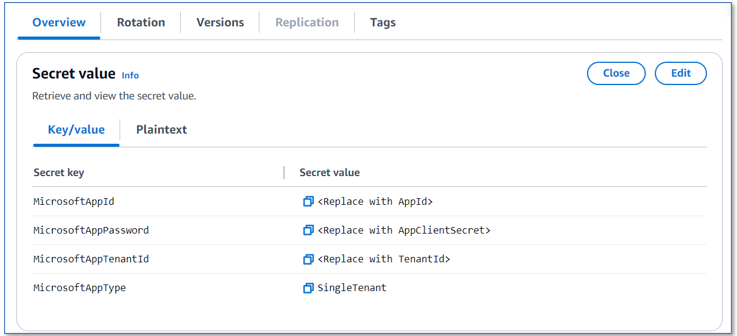
アプリを Microsoft Teams に展開する
アプリを Teams に展開するには、次の手順を実行します。
- に行きます Teams の開発者ポータル Microsoft Teams ユーザー アカウントでログインします。
- 選択する アプリ ナビゲーションペインで、を選択します 新しいアプリ。
- 名前 、ボット名を入力します。
- の名前を入力してください 短い説明と完全な説明の両方 (必要に応じてすべてにボット名を使用できます。ただし、空のままにしないでください)。
- 値を入力してください 開発者情報 & アプリのURL。テストのために、次のような値と URL を作成できます。
https://www.anycompany.com/。制作には本物を使用してください。 - アプリケーション(クライアント)ID*、の値を入力します
MicrosoftAppId以前から。 - 選択する Save.
- ブランディング、 AI が生成したアイコンをアップロードすることも、別のアイコンをアップロードすることも、何もアップロードしないこともできます。それはあなた次第です。以下にいくつかの例を示します。
- アプリの機能、選択する ボット。
- 選択 ボットIDを入力してくださいを入力して
MicrosoftAppId前のステップの値。 - あなたのボットは何ができるでしょうか?選択 ファイルのアップロードとダウンロード.
- ユーザーがこのコマンドを使用できる範囲を選択します選択 個人, パッケージ種類, グループチャット.
- 選択する 保存します。
- 選択 ボットIDを入力してくださいを入力して
- 選択する 公開。
- 選択する アプリパッケージをダウンロードする .zip ファイルをコンピュータにダウンロードします。
- 選択する Teams でプレビューする 打ち上げへ Microsoft Teams (職場または学校) アプリ。
- ナビゲーションペインで、 アプリをタップし、その後、 アプリを管理するをタップし、その後、 アプリをアップロードします。
- 選択する 組織のアプリカタログにアプリをアップロードするをクリックし、ダウンロードした .zip ファイルを選択します。これにより、アプリが Teams に追加されます。
- 新しいアプリのカードを選択し、 追加、 完了するまで待ちます (10 ~ 20 秒)。
ボットを 1 つ以上のチームに追加します
ボットをチームに追加するには、次の手順を実行します。
- Teams アプリでチームを選択し、 チームを管理する.
- ソフトウェア設定ページで、下図のように アプリ タブで、新しい Amazon Q ビジネス エキスパート アプリを選択し、 Add.

Microsoft Teams でボットをテストできるようになりました。
Amazon Q ビジネスエキスパートの使用を開始する
Teams で Amazon Q ビジネス エキスパートの使用を開始するには、次の手順を完了します。
- Teams クライアントを開きます。
- アプリ、新しい Amazon Q ビジネスエキスパートアプリをチャットに追加します。
- 必要に応じて、Amazon Q ビジネス エキスパート アプリを 1 つ以上の Teams チャネルに追加します。
- アプリのDMチャットで次のように入力します
Hello.

これで、強力な新しい AI アシスタントがサンドボックス Teams 環境に展開されました。
実際に遊んで、この投稿で説明したすべての機能を試し、デモ ビデオで見た内容をコピーしてください。最も重要なことは、独自の Amazon Q ビジネス エキスパート アプリケーションに取り込んだドキュメントに関連するトピックについて質問できることです。しかし、そこで止まらないでください。他にも便利な方法が見つかりましたら、コメントを投稿してお知らせください。
これがどれほど便利であるかを確信したら、Teams 管理者に相談し (この投稿を見せて)、協力して会社の Teams 組織に展開してください。同僚の従業員もきっと感謝してくれるでしょう!
クリーンアップ
このソリューションの実験が終了したら、Microsoft Teams、Bot Framework、および Azure portal でアプリを削除します。次に、AWS CloudFormation コンソールを開いて AWS リソースをクリーンアップします。 AMAZON-Q-TEAMS-GATEWAY デプロイしたスタック。これにより、ソリューションのデプロイによって作成したリソースが削除されます。
結論
この投稿で説明したサンプル Amazon Q ビジネス エキスパート Teams アプリケーションはオープンソースとして提供されています。これを独自のソリューションの出発点として使用したり、GitHub プル リクエストを通じて修正や機能を提供して、ソリューションの改善に協力したりすることができます。コードを調べて選択します よく見る セクションに GitHubレポ 新しいリリースの通知を受け取り、最新の更新を確認してください。改善点や機能に関するご提案もお待ちしております。
Amazon Q ビジネスエキスパートの詳細については、以下を参照してください。 Amazon Q (ビジネス向け) 開発者ガイド.
著者について
 ゲイリー・ベナター AWS HR のシニア ソフトウェア開発マネージャーです。 Gary は 2012 年にインターンとして Amazon に入社し、スケーラブルなリアルタイムの外れ値検出システムの構築に注力しました。彼はシアトルとルクセンブルクで勤務し、現在はイスラエルのテルアビブに拠点を置き、人事の未来に革命を起こすソフトウェアの構築に専念しています。彼は、マルチパーティ コンピューティングを通じてデジタル ウォレットを安全にすることに焦点を当てたスタートアップ Zengo を共同設立しました。彼はパリのソルボンヌ大学でソフトウェア エンジニアリングの修士号を取得しました。
ゲイリー・ベナター AWS HR のシニア ソフトウェア開発マネージャーです。 Gary は 2012 年にインターンとして Amazon に入社し、スケーラブルなリアルタイムの外れ値検出システムの構築に注力しました。彼はシアトルとルクセンブルクで勤務し、現在はイスラエルのテルアビブに拠点を置き、人事の未来に革命を起こすソフトウェアの構築に専念しています。彼は、マルチパーティ コンピューティングを通じてデジタル ウォレットを安全にすることに焦点を当てたスタートアップ Zengo を共同設立しました。彼はパリのソルボンヌ大学でソフトウェア エンジニアリングの修士号を取得しました。

ボブ・ストラハン AWS Language AIServicesチームのプリンシパルソリューションアーキテクトです。
- SEO を活用したコンテンツと PR 配信。 今日増幅されます。
- PlatoData.Network 垂直生成 Ai。 自分自身に力を与えましょう。 こちらからアクセスしてください。
- プラトアイストリーム。 Web3 インテリジェンス。 知識増幅。 こちらからアクセスしてください。
- プラトンESG。 カーボン、 クリーンテック、 エネルギー、 環境、 太陽、 廃棄物管理。 こちらからアクセスしてください。
- プラトンヘルス。 バイオテクノロジーと臨床試験のインテリジェンス。 こちらからアクセスしてください。
- 情報源: https://aws.amazon.com/blogs/machine-learning/deploy-a-microsoft-teams-gateway-for-amazon-q-your-business-expert/



